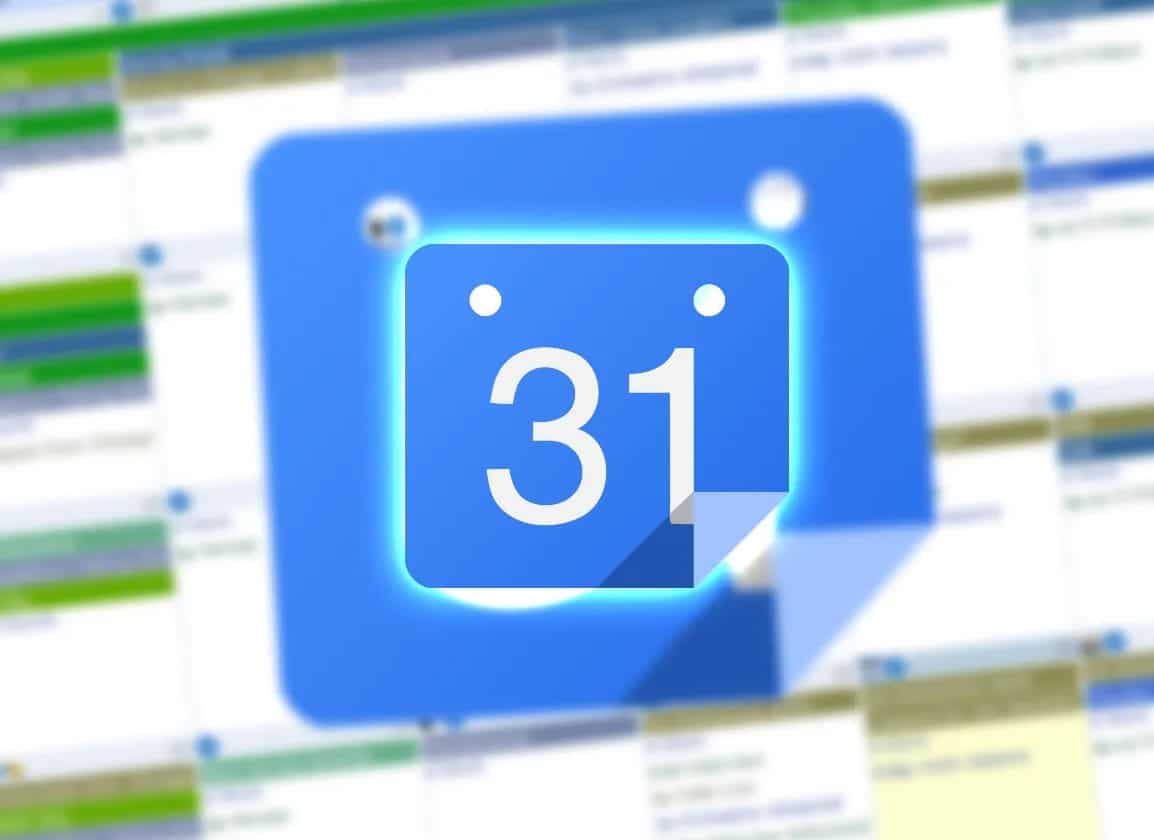624
Googleファミリーカレンダーを設定すると、家族全員の予定を管理するのに便利です。ほんの数ステップで設定できます。
Googleファミリーカレンダーの設定方法: バリエーション1
家族が複数いると、すべての予定や日付を覚えておくのは大変です。Googleファミリーカレンダーを使えば、整理整頓ができます。この最初のオプションでは、グループの各メンバーが同じ編集権限を持ちます。
- https://families.google.com/families、管理者としてグループを作成できます。これを行うには、最初のステップで最大5人の家族メンバーを追加します
- Googleのガイドラインに違反しないように、追加する家族メンバーは全員13歳以上でなければならないことを覚えておいてください。
- 追加後、サマリーページが表示されます。カレンダーの横にある「Go」をクリックします。カレンダービューが開きます。
予定の入力を開始できます。カレンダーに入力した予定は、メニューバーから「ファミリー」を選択して保存してください。
グーグルファミリーカレンダー: バリアントツー
最初のバリエーションに加えて、メンバーに編集権限を設定する方法もあります。このカレンダーは、メンバー全員がGoogleで独占的に使用することができます。
- まずGoogleアカウントでGoogleカレンダーにログインします。
- 左のメニュー欄にある「カレンダーを追加」の横にあるプラスマークをクリックします。
- 「新しいカレンダーを設定」を押します。カレンダーに名前を付けるページが表示されます。ファミリーカレンダー」という名称が適しています
- 左サイドバーに、新しく作成されたカレンダーが表示されます。カレンダーを選択し、「設定と共有」をクリックします。
- 次のステップでは、家族のカレンダーを特定の人と共有できます。共有には、家族メンバーのメールアドレスが必要です
- カレンダーの作成者として、誰がどのような権限を持つかを設定できます。例えば、特定の家族にはカレンダーの閲覧を許可し、編集は許可しないこともできます